
- •Тема 7: Робота з матрицями
- •1. Загальні відомості
- •Операції над матрицями
- •Виділити комірку під елемент с11 матриці с, виконати формулу з посиланням на адресу комірки з елементом а11 та помножити на числову константу 2. Розповсюдити формулу на прядок mxn.
- •Множення матриці а на матрицю в
- •Мінором деякого порядку
- •Алгебрагічним доповненням
- •Транспонування матриць
- •Обернена матриця
- •Визначники третього порядку
- •Системи лінійних рівнянь алгебри
- •Метод Крамера
- •Дослідження систем лінійних рівнянь алгебри
- •1. Визначення рангу матриці за допомогою звичайних жорданових виключень
- •2. Знаходження зворотної матриці за допомогою звичайних жордановых виключень.
- •III. Вирішення системи лінійних рівнянь алгебри методом звичайних жорданових виключень.
- •3. Вирішення математичних завдань в Excel.
- •1. Знаходження оберненої матриці в Excel за допомогою звичайних жорданових виключень.
- •Мал. 38. Знаходження зворотної матиці методом Жордана-гауса
3. Вирішення математичних завдань в Excel.
1. Знаходження оберненої матриці в Excel за допомогою звичайних жорданових виключень.
Початкову матрицю вводимо в блок B2...D5. За ключовий елемент виберемо а11=1 і виконуємо один крок звичайних жордановых виключень.
У комірку Е9 запишемо формулу перетворення = (Сз*$В$2-$В3*С$2)/$В$2, використовуючи правило прямокутника а23-а21а13-а11. Використовуючи абсолютну і відносну адресацію, вводимо формулу так, щоб її можна було копіювати в інші комірки, які не належать вирішуючому стовпцю і рядку. Адреса для ключового елементу не змінюється при обчисленні всіх елементів таблиці. Тому для ключового елементу вказуємо абсолютну адресу $В$2. Для отримання абсолютної адреси ключового елемента вводимо його адресу СЗ і натискаємо один раз [F4]. Після цього отримуємо абсолютну адресу ключового елементу $В$2. Для отримання знаку долара ($) перед номером рядка клавіша [F4] натискається двічі, а перед ім'ям стовпця - [F4] натискається тричі.
Для ключового рядка вводимо формулу в комірки: С7:=-с2/$в2. В даному випадку, оскільки формула копіюється по рядку, для ключового елементу можна фіксувати тільки позицію стовпця. Отримана формула копіюється на решту комірок стовпця.
Аналогічно вводиться формула для вирішуючого стовпця: В8:=В3/В$2.
Для ключового елементу вводимо В7:=1/В2 (мал. 38).
При введенні формул для їх копіювання зручно використовувати порядок, зворотний описаному.
Для перевірки правильності знаходження зворотної матриці:
Знайдемо добуток початкової матриці і зворотною до неї, використавши вбудовану функцію МУМНОЖ (блок першої матриці; блок другої матриці).
МОБР (блок першої матриці) (див. мал. 39).
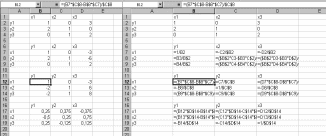
Мал. 38. Знаходження зворотної матиці методом Жордана-гауса
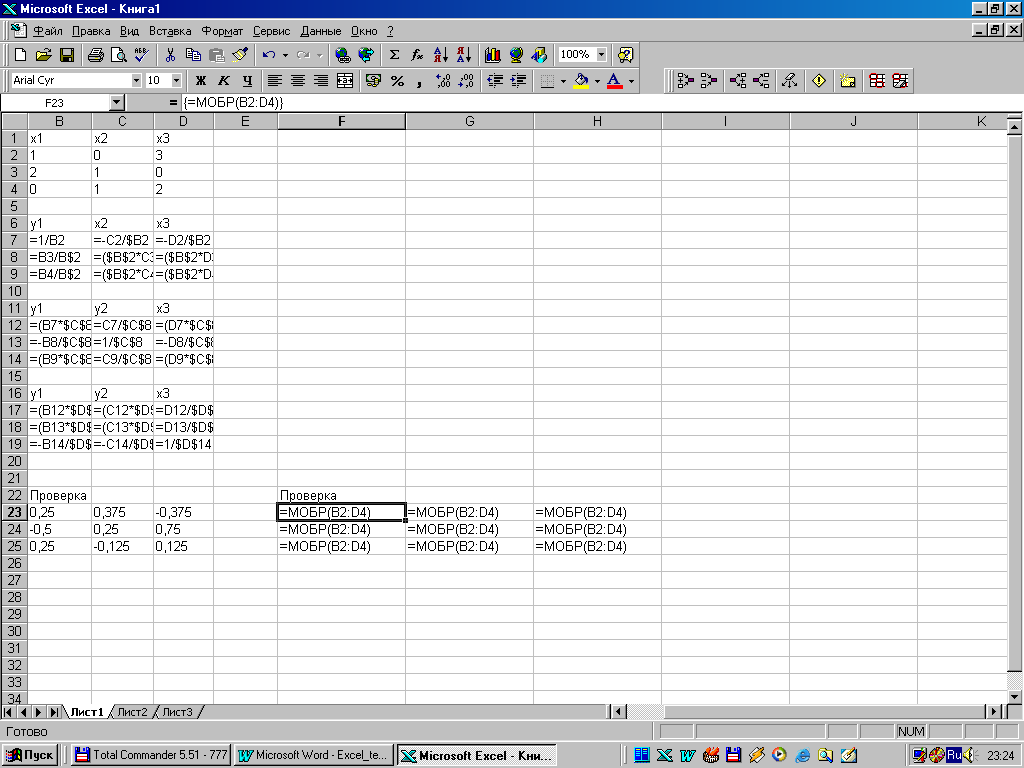
Мал. 39. Перевірка знаходження зворотної матицы
Знаходження добутку матриць в Excel
виділити діапазон, де розміщуватиметься результат добутку матриць;
запустити майстер функцій і скористатися функцією МУМНОЖ(). Ввести адреси матриць, добутки яких знаходимо;
для відображення на екрані значення добутку матриць клацнути лівою кнопкою миші на [F2] потім Ctrl - Shift - Enter.
Знаходження зворотної матриці
Процедура описана вищим або скористатися функцією МОБР (блок початкової матриці) Процедура визначення зворотної матриці аналогічна процедурі знаходження добутку матриць.
Вирішення системи лінійних рівнянь алгебри з n невідомими методом звичайних жордановых виключень
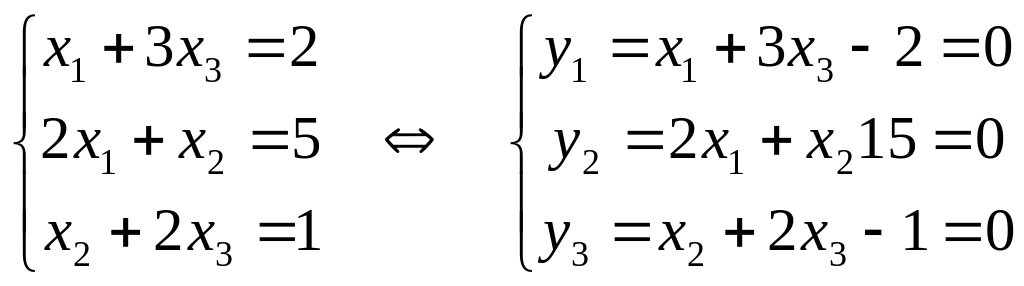
Методика вирішення системи лінійних рівнянь алгебри в Excel не відрізняються від методики знаходження зворотної матриці, з тією лише різницею, що в початковій жордановой таблиці додасться стовпець вільних членів. У останній таблиці в цьому стовпці знаходиться вирішення системи лінійних рівнянь алгебри.
Матрична форма вирішення системи лінійних рівнянь алгебри в Excel
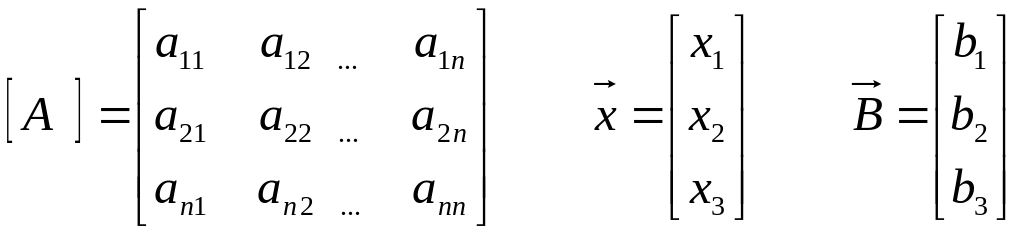
Якщо матриця А не виражена, то
А-1 А*Х = А-1* В => Х = А-1*В
Знайдемо вирішення приведеної вище системи лінійних рівнянь алгебри:
1. Введемо її в оболонку електронної таблиці: матриця А - блок (В2 ... D4), вектор вільних членів В - блок (F2:F4).
2. Знаходимо зворотну матрицю, використовуючи функцію МОБР(). Результат заносимо в блок В6 ... D8.
3. Знаходимо вектор вирішення системи рівнянь (блок F6 ... F8), помноживши [ А] -1 (блок В2 ... D4) на В (блок F2:F4).
